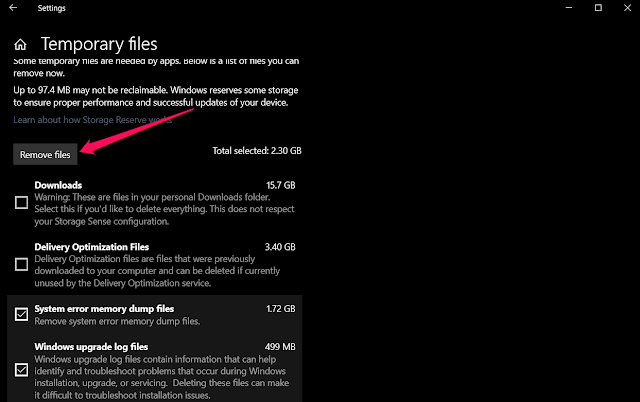بمرور الوقت، يمكن أن تتراكم الملفات المؤقتة وتملأ مساحة تخزين في حاسوبك وتجعله بطيئا في الأداء. إذا كنت تريد تحرير مساحة التخزين وجعل حاسوبك سريع، يمكنك تنظيف حاسوبك من الملفات المؤقتة عن طريق حذفها نهائيا - وإليك في هذا المقالة كيفية إزالة الملفات المؤقتة في نظام التشغيل Windows 10.
قد يهمك أيضا :
◄ كيفية تسريع ويندوز 10 بستعمال ReadyBoost
◄ خدعة جديدة لتحميل ويندوز 10 آخر إصدار ونسخة رسمية
الملفات المؤقتة، والتي يشار إليها عادةً باسم ملفات Temp، هي ملفات غير مهمة يتم تركها بعد الإنتهاء من أي إجراء أو نشاط على الكمبيوتر، مثل عند تصفح مواقع الويب أو تثبيت البرامج وأيضا عند تحديث نظام ويندوز فإنه يتم تخزين الملفات المؤقتة في حاسوبك.
لماذا من المهم إزالة الملفات المؤقتة في ويندوز 10 ؟
تعد إزالة الملفات المؤقتة مهمة جدًا إذا كنت تريد تشغيل الحاسوب بكفاءة وتوفير مساحة كافية على القرص (Hard Disk) لتخزين البيانات المهمة. ويجب إزالة الملفات المؤقتة في ويندوز لتحقيق أقصى استفادة من النظام وتحسين أداء الحاسوب.
أين توجد الملفات المؤقتة (Temp files)؟
يتم تخزين الملفات المؤقتة في مجلد Windows Temp ولكن قد يختلف الموقع في أجهزة كمبيوتر مختلفة. يمكن للمستخدم أيضا تحديد الموقع يدويا.
كيفية إزالة الملفات المؤقتة في ويندوز 10؟
لإزالة الملفات المؤقتة في ويندوز 10، غالبًا ما يشعر العديد من المستخدمين بالارتباك لأنه لا تتوفر معلومات محددة للمستخدمين لكيفية فعل ذلك. لكن يمكن لمستخدمي نظام التشغيل ويندوز حذف هذه الملفات يدويًا باستخدام أدوات تنظيف تابعة لجهات خارجية مثل CCleaner. ومع ذلك، لا يمكن الوثوق بهذه الأدوات لحذف الملفات المؤقتة.
عملية إزالة الملفات المؤقتة:
قبل الانتقال إلى عملية الإزالة، تجدر الإشارة إلى أنه أثناء إزالة الملفات المؤقتة أو غيرها من البيانات التي لا قيمة لها، فإن المستخدمون في بعض الأحيان يقومون بحذف بعض الملفات المهمة بالخطأ. في حالة حدوث ذلك لك، يمكن لبرامج إعادة الملفات المحذوفة مثل EaseUS و Recuva المساعدة في إعادة الملفات المحذوفة على أجهزة ويندوز.
الآن، إذا كنت ترغب في إزالة الملفات المؤقتة في ويندوز 10، فقد ابتكرنا عملية سهلة وموثوقة للغاية بالنسبة لك. يقدم هذا الدليل فهمًا لكيفية حل مشكلة إزالة ملفات temp في ويندوز 10 عندما لا يكون هناك خيار متاح.
سنشرح لك طريقة موثوق بها وآمنة للغاية لمحو ملفات temp في Windows 10. تتضمن الطريقة استخدام أداة موجودة أصلا في ويندوز لحذف جميع الملفات المؤقتة. ولا تستلزم الطريقة إضافة برنامج جديد أو تثبيت أي شيء آخر، سوف نستخدم فقط الطريقة المتوفر في إعدادات ويندوز.
إذن أدناه العملية التي تحتاج إلى اتباعها لإزالة الملفات المؤقتة في ويندوز 10.
الخطوة 1: إذهب إلى قائمة إعدادات ويندوز Windows settings
(يمكن الوصول إلى إعدادات ويندوز بسهولة وإختصار عن طريق ضغط في الكيبورد على زر ويندوز و زر i في نفس الوقت)
الخطوة 2: انقر على System
الخطوة 3: إنقر على Storage
إذا كنت تستعمل نظام تشغيل ويندوز 10 نسخة جديدة، يمكن تفعيل Storage Sense لكي يتم حذف الملفات المؤقتة تلقائيا، وبدون أن تفعل ذلك يدويا كل مرة.

الخطوة 4: انقر فوق "Temporary Files" تم إنتظر حتى يتم إكتشاف جميع الملفات المؤقتة، وثم إنقر على "Remove files".
وأخيرا تم حذف جميع الملفات المؤقتة من حاسوبك ويندوز 10، إذا وقعت في أي مشكلة ولم تفهم الخطوات أعلاه، يمكن طرح إستفسار في التعليقات أسفل الصفحة.
إقرأ أيضا : 10 أنظمة التشغيل بديلة يمكن تثبيتها على الكمبيوتر
قد يهمك أيضا :
◄ كيفية تسريع ويندوز 10 بستعمال ReadyBoost
◄ خدعة جديدة لتحميل ويندوز 10 آخر إصدار ونسخة رسمية
الملفات المؤقتة، والتي يشار إليها عادةً باسم ملفات Temp، هي ملفات غير مهمة يتم تركها بعد الإنتهاء من أي إجراء أو نشاط على الكمبيوتر، مثل عند تصفح مواقع الويب أو تثبيت البرامج وأيضا عند تحديث نظام ويندوز فإنه يتم تخزين الملفات المؤقتة في حاسوبك.
لماذا من المهم إزالة الملفات المؤقتة في ويندوز 10 ؟
تعد إزالة الملفات المؤقتة مهمة جدًا إذا كنت تريد تشغيل الحاسوب بكفاءة وتوفير مساحة كافية على القرص (Hard Disk) لتخزين البيانات المهمة. ويجب إزالة الملفات المؤقتة في ويندوز لتحقيق أقصى استفادة من النظام وتحسين أداء الحاسوب.
أين توجد الملفات المؤقتة (Temp files)؟
يتم تخزين الملفات المؤقتة في مجلد Windows Temp ولكن قد يختلف الموقع في أجهزة كمبيوتر مختلفة. يمكن للمستخدم أيضا تحديد الموقع يدويا.
كيفية إزالة الملفات المؤقتة في ويندوز 10؟
لإزالة الملفات المؤقتة في ويندوز 10، غالبًا ما يشعر العديد من المستخدمين بالارتباك لأنه لا تتوفر معلومات محددة للمستخدمين لكيفية فعل ذلك. لكن يمكن لمستخدمي نظام التشغيل ويندوز حذف هذه الملفات يدويًا باستخدام أدوات تنظيف تابعة لجهات خارجية مثل CCleaner. ومع ذلك، لا يمكن الوثوق بهذه الأدوات لحذف الملفات المؤقتة.
عملية إزالة الملفات المؤقتة:
قبل الانتقال إلى عملية الإزالة، تجدر الإشارة إلى أنه أثناء إزالة الملفات المؤقتة أو غيرها من البيانات التي لا قيمة لها، فإن المستخدمون في بعض الأحيان يقومون بحذف بعض الملفات المهمة بالخطأ. في حالة حدوث ذلك لك، يمكن لبرامج إعادة الملفات المحذوفة مثل EaseUS و Recuva المساعدة في إعادة الملفات المحذوفة على أجهزة ويندوز.
الآن، إذا كنت ترغب في إزالة الملفات المؤقتة في ويندوز 10، فقد ابتكرنا عملية سهلة وموثوقة للغاية بالنسبة لك. يقدم هذا الدليل فهمًا لكيفية حل مشكلة إزالة ملفات temp في ويندوز 10 عندما لا يكون هناك خيار متاح.
سنشرح لك طريقة موثوق بها وآمنة للغاية لمحو ملفات temp في Windows 10. تتضمن الطريقة استخدام أداة موجودة أصلا في ويندوز لحذف جميع الملفات المؤقتة. ولا تستلزم الطريقة إضافة برنامج جديد أو تثبيت أي شيء آخر، سوف نستخدم فقط الطريقة المتوفر في إعدادات ويندوز.
إذن أدناه العملية التي تحتاج إلى اتباعها لإزالة الملفات المؤقتة في ويندوز 10.
الخطوة 1: إذهب إلى قائمة إعدادات ويندوز Windows settings
(يمكن الوصول إلى إعدادات ويندوز بسهولة وإختصار عن طريق ضغط في الكيبورد على زر ويندوز و زر i في نفس الوقت)
الخطوة 2: انقر على System
الخطوة 3: إنقر على Storage
إذا كنت تستعمل نظام تشغيل ويندوز 10 نسخة جديدة، يمكن تفعيل Storage Sense لكي يتم حذف الملفات المؤقتة تلقائيا، وبدون أن تفعل ذلك يدويا كل مرة.

الخطوة 4: انقر فوق "Temporary Files" تم إنتظر حتى يتم إكتشاف جميع الملفات المؤقتة، وثم إنقر على "Remove files".
وأخيرا تم حذف جميع الملفات المؤقتة من حاسوبك ويندوز 10، إذا وقعت في أي مشكلة ولم تفهم الخطوات أعلاه، يمكن طرح إستفسار في التعليقات أسفل الصفحة.
إقرأ أيضا : 10 أنظمة التشغيل بديلة يمكن تثبيتها على الكمبيوتر